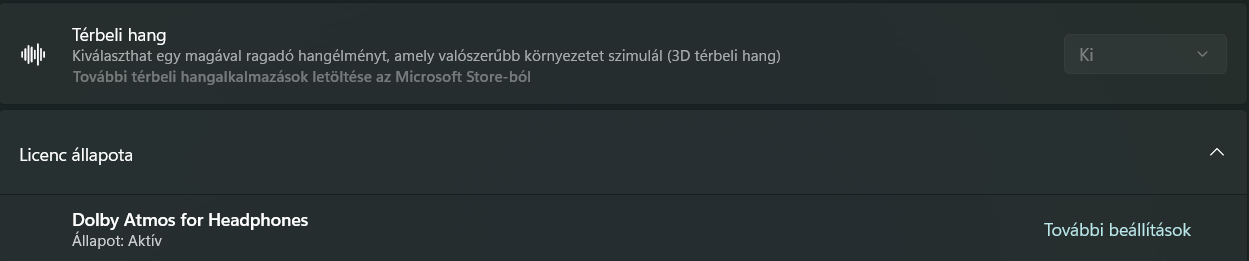
Manapság egyre többen használják a térbeli hangzást a játékok és multimédiás tartalmak jobb élménye érdekében. A Dolby Atmos for Headphones és a Windows Sonic is egyre népszerűbbek, mivel ezek az eszközök lehetővé teszik a fejhallgatóval történő térbeli hangzás élményét. Azonban sok felhasználó találkozott azzal a problémával, hogy a Windows 11 rendszeren nem engedélyezi a térbeli hangzás beállítását, és a beállítások nem aktiválódnak. Ha Ön is hasonló problémával küzd, ebben a cikkben megoldásokat és lépéseket kínálunk a probléma orvoslására.
Mi Az A Dolby Atmos For Headphones És A Windows Sonic?
A Dolby Atmos for Headphones és a Windows Sonic két különböző technológia, amelyek lehetővé teszik a térbeli hangzás élményét a fejhallgatókon. A Dolby Atmos a híres Dolby laboratóriumok fejlesztése, amely a hangokat térbeli módon helyezi el, hogy a felhasználók olyan élményt kapjanak, mintha a hangforrások a háromdimenziós térben lennének. A Windows Sonic szintén hasonló funkcionalitást kínál, de a Microsoft saját fejlesztésű megoldása, amely a Windows 10-től kezdve elérhető, és a Windows 11 rendszerben is működik.
Mindkét technológia kompatibilis a különféle fejhallgatókkal, legyen szó vezetékes vagy vezeték nélküli eszközökről. Azonban előfordulhat, hogy a felhasználók problémákba ütköznek a térbeli hangzás engedélyezésekor, különösen a Windows 11 frissített verzióján.
Miért Nem Lehet Aktiválni A Térbeli Hangzást A Windows 11 Rendszeren?
Ha a Dolby Atmos vagy a Windows Sonic beállítások nem engedélyezhetők a Windows 11 rendszerben, több különböző oka is lehet. Itt van néhány lehetséges ok, ami miatt nem tudja aktiválni a térbeli hangzást:
- Illesztőprogram problémák: Ha a fejhallgató illesztőprogramja nem naprakész vagy nem megfelelően telepítve, előfordulhat, hogy a térbeli hangzás nem működik. A helytelenül telepített illesztőprogramok gyakran okozhatják ezt a problémát.
- Monó hang beállítások: Ha a monó hang be van kapcsolva a rendszer beállításaiban, a Dolby Atmos vagy a Windows Sonic nem aktiválható. Fontos, hogy a monó hangot kikapcsolja a rendszer hangbeállításaiban, mielőtt megpróbálja használni a térbeli hangzást.
- Kompatibilitási problémák: Néhány eszköz, például olcsóbb fejhallgatók, nem támogatják a Dolby Atmos vagy a Windows Sonic térbeli hangzást. Ellenőrizze, hogy az Ön által használt fejhallgató vagy audio eszköz kompatibilis-e ezekkel a technológiákkal.
- Operációs rendszer beállítások: A Windows 11 rendszerben előfordulhat, hogy a térbeli hangzás opció szürke, vagy nem elérhető, ha a megfelelő rendszerbeállítások nincsenek aktiválva. Ez gyakran a hangbeállítások konfigurálásának hiányosságai miatt fordul elő.
Hogyan Oldhatja Meg A Térbeli Hangzás Problémáját?
Ha a fent említett problémák bármelyike felmerül, az alábbi lépésekkel próbálhatja megoldani a problémát:
- Frissítse A Fejhallgató Illesztőprogramját: Nyissa meg az Eszközkezelőt, és ellenőrizze, hogy a fejhallgató illesztőprogramja naprakész-e. Ha nem, frissítse azt a legújabb verzióra. Az elavult illesztőprogramok gyakran okoznak kompatibilitási problémákat a térbeli hangzás engedélyezésében.
- Kapcsolja Ki A Monó Hangot: Nyissa meg a Gépházat, majd lépjen a Rendszer > Hang menübe. Itt kapcsolja ki a „Monó hang” opciót. A monó hang beállítása megakadályozhatja a térbeli hangzás aktiválását, ezért szükséges ezt kikapcsolni.
- Próbálja Ki Más Eszközön: Ha a probléma továbbra is fennáll, próbálja ki a fejhallgatót egy másik számítógépen vagy eszközön. Ez segíthet megállapítani, hogy a probléma a fejhallgatóval vagy a Windows 11 rendszerével van-e kapcsolatban.
- Windows Sonic Aktiválása: A Windows Sonic egy beépített térbeli hang megoldás, amely a Windows 10 és 11 rendszerekben elérhető. Ha nem tudja bekapcsolni a Dolby Atmos-t, próbálja meg aktiválni a Windows Sonic-ot a hangbeállításokban. Ehhez kattintson jobb gombbal a hangszóró ikonra a tálcán, majd válassza a Térbeli hangzás > Windows Sonic lehetőséget.
- Rendszer Frissítések: Ellenőrizze, hogy a Windows 11 legfrissebb verzióját használja-e. A rendszerfrissítések gyakran tartalmaznak olyan javításokat, amelyek segíthetnek megoldani a kompatibilitási problémákat a térbeli hangzással kapcsolatban.
Összegzés
Ha nem tudja aktiválni a térbeli hangzást a Windows 11 rendszerben, ne aggódjon! A legtöbb esetben a probléma könnyen orvosolható az illesztőprogramok frissítésével, a monó hang beállításának kikapcsolásával vagy a rendszerfrissítések telepítésével. Ha a fent említett lépések nem oldják meg a problémát, próbálja meg a fejhallgatót egy másik eszközön tesztelni, hogy kizárja a hardveres problémákat. Reméljük, hogy ez a cikk segített abban, hogy megoldja a Dolby Atmos vagy Windows Sonic problémáit, és élvezheti a térbeli hangzás adta élményt a Windows 11 rendszeren.
